
★第一步新建一个txt文本文档。
![图片[1]-在电脑上轻松打开两个微信客户端,微信电脑版双开教程-抖有网](https://dyou-wordpress-1253778741.cos.ap-nanjing.myqcloud.com/2021/03/1616134679-7810cb1233c383d.png)
★第二步在新建的文档里面,复制以下代码:
注意,上面的微信路径是电脑的默认路径,如果不是默认路径,改成自己电脑里微信的路径。
代码如下:
查看微信路径方法如下:右击微信图标,点击属性
![图片[2]-在电脑上轻松打开两个微信客户端,微信电脑版双开教程-抖有网](https://dyou-wordpress-1253778741.cos.ap-nanjing.myqcloud.com/2021/03/1616135029-ed7ca2d7c487a94.png)
![图片[3]-在电脑上轻松打开两个微信客户端,微信电脑版双开教程-抖有网](https://dyou-wordpress-1253778741.cos.ap-nanjing.myqcloud.com/2021/03/1616135150-293b937f76952cf.png)
复制上述微信安装目录的具体位置将上述代码引号内的微信位置替换为
D:\聊天工具\微信\WeChat\WeChat.exe(该位置根据您微信安装的位置来替换的,有的基本上为默认位置)
即可。
★第三步保存关闭文档,将后缀名改成xxxx.bat,本篇教程就改成“微信双开.bat”吧!
![图片[4]-在电脑上轻松打开两个微信客户端,微信电脑版双开教程-抖有网](https://dyou-wordpress-1253778741.cos.ap-nanjing.myqcloud.com/2021/03/1616135396-534eac28c4fb1c2-e1616135420135.png)
![图片[5]-在电脑上轻松打开两个微信客户端,微信电脑版双开教程-抖有网](https://dyou-wordpress-1253778741.cos.ap-nanjing.myqcloud.com/2021/03/1616135531-fcaf6ae67aec075.png)
最后打开“微信双开.bat”并拖动登录窗口,你就会发现电脑弹出了两个微信登录页面。
![图片[6]-在电脑上轻松打开两个微信客户端,微信电脑版双开教程-抖有网](https://dyou-wordpress-1253778741.cos.ap-nanjing.myqcloud.com/2021/03/1616136903-c212089b9531418.png)

© 版权声明
本文采用知识共享 署名4.0国际许可协议BY-NC-SA 进行授权
☀免责声明
本站为资源分享站,所有资源信息均来自网络,您必须在下载后的24个小时之内从您的电脑中彻底删除上述内容;版权争议与本站无关,所有资源仅供学习参考研究目的,如果您访问和下载此文件,表示您同意只将此文件用于参考、学习而非其他用途,否则一切后果请您自行承担,如果您喜欢该程序,请支持正版软件,购买注册,得到更好的正版服务。 本站为非盈利性站点,并不贩卖软件,不存在任何商业目的及用途,网站会员捐赠是您喜欢本站而产生的赞助支持行为,仅为维持服务器的开支与维护,全凭自愿无任何强求。
☀免责声明
本站为资源分享站,所有资源信息均来自网络,您必须在下载后的24个小时之内从您的电脑中彻底删除上述内容;版权争议与本站无关,所有资源仅供学习参考研究目的,如果您访问和下载此文件,表示您同意只将此文件用于参考、学习而非其他用途,否则一切后果请您自行承担,如果您喜欢该程序,请支持正版软件,购买注册,得到更好的正版服务。 本站为非盈利性站点,并不贩卖软件,不存在任何商业目的及用途,网站会员捐赠是您喜欢本站而产生的赞助支持行为,仅为维持服务器的开支与维护,全凭自愿无任何强求。
THE END

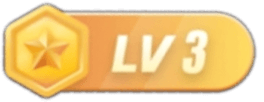


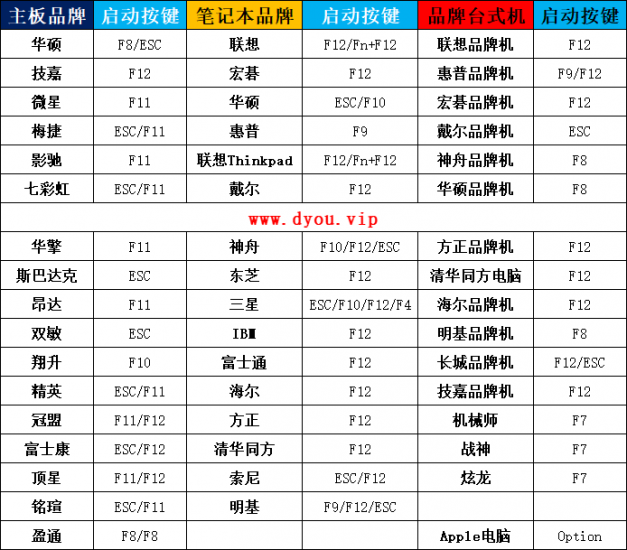


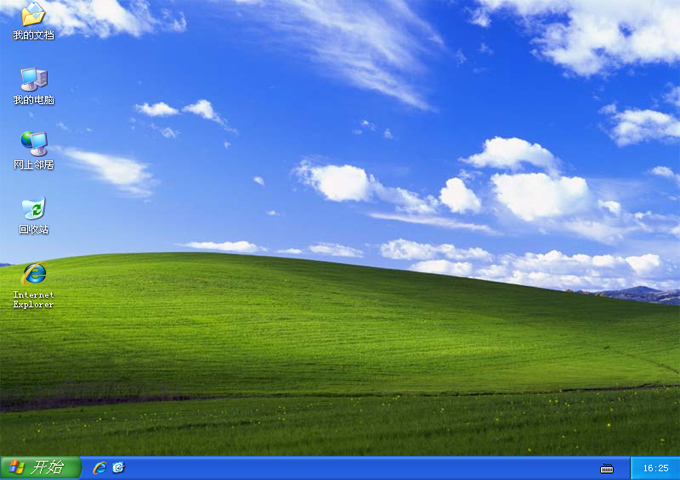
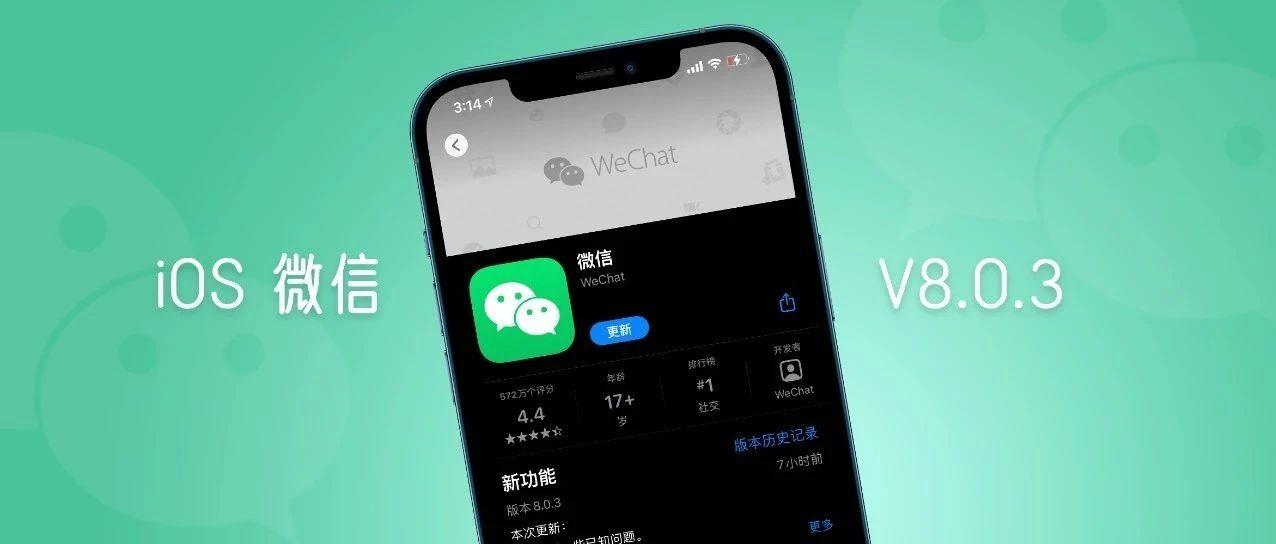



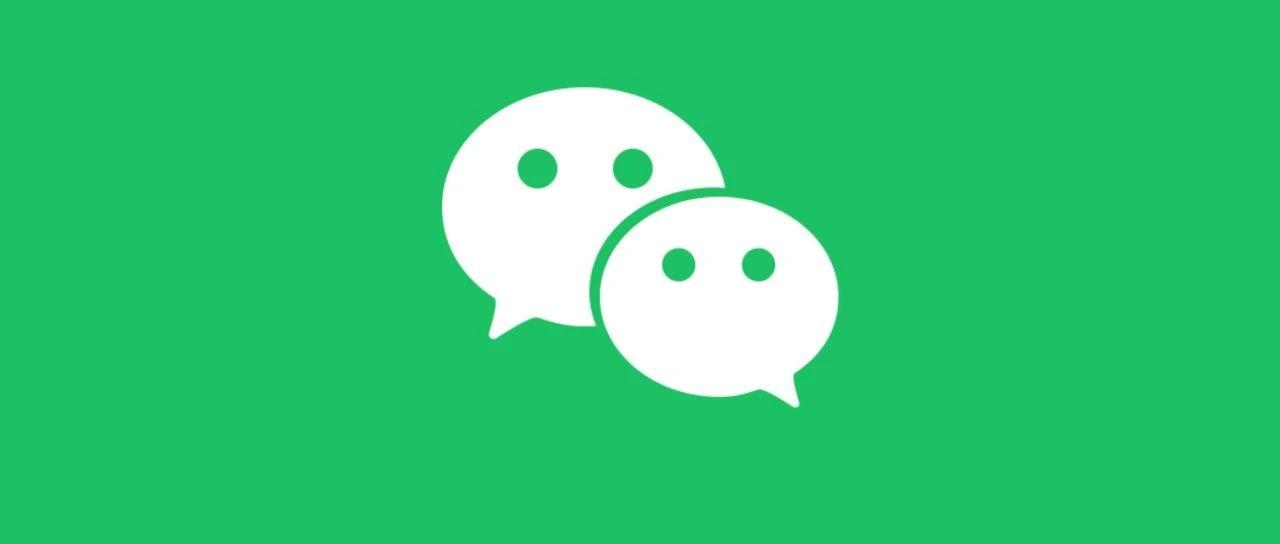

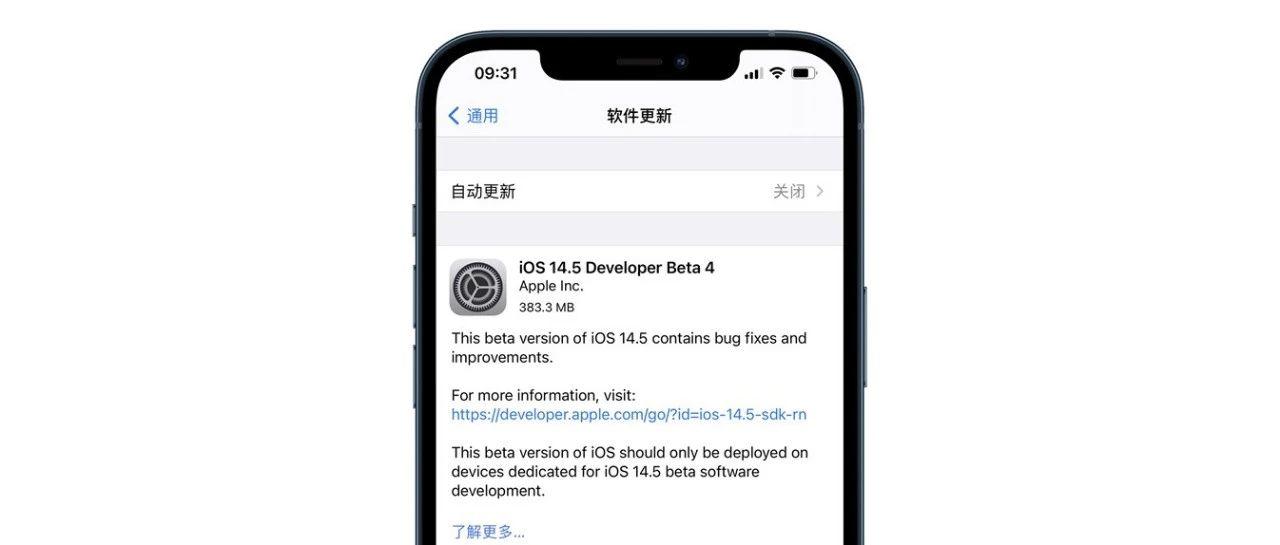
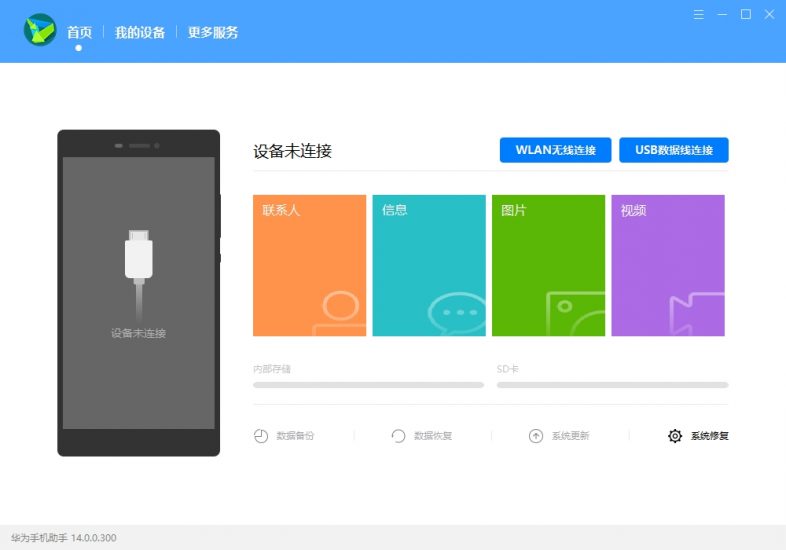
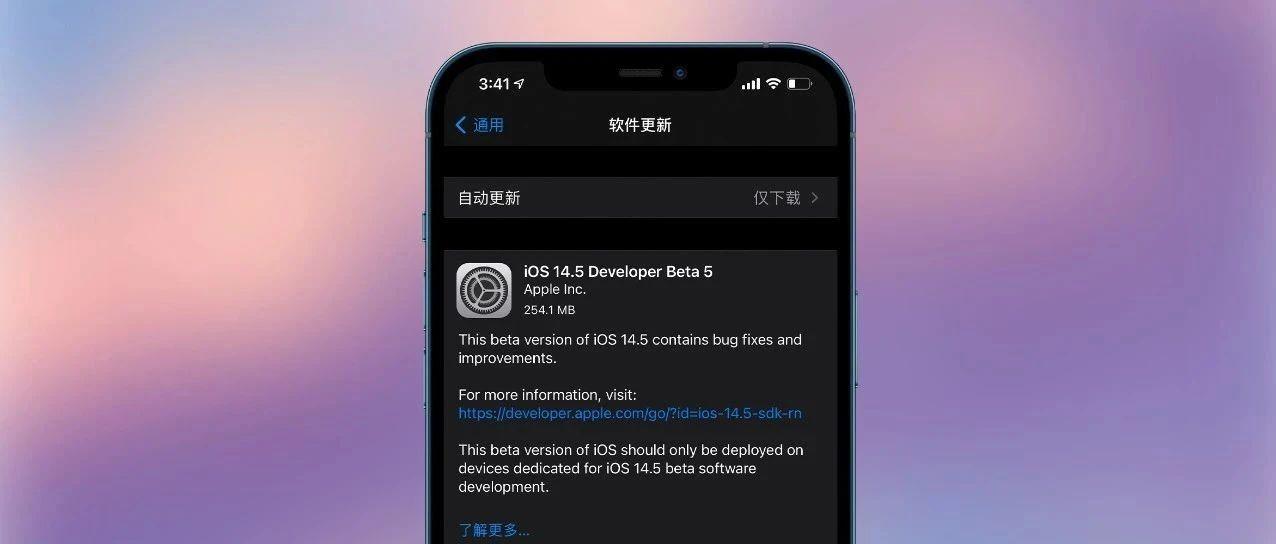
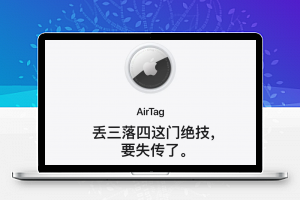
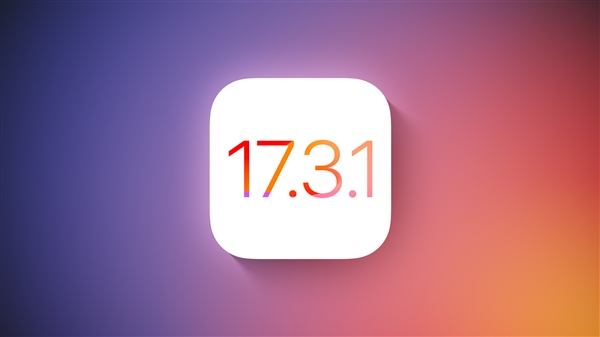

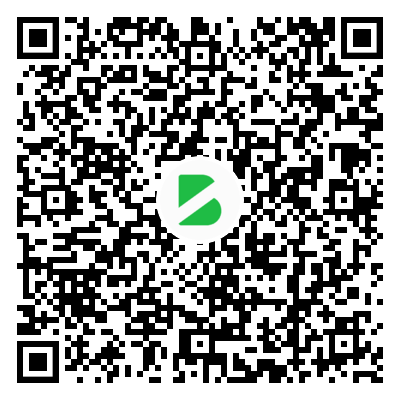

- 最新
- 最热
只看作者